GitHub Actionsさんはリリース用プルリクエストの作成も自動化できるようです
「そんなもの余裕なんですけど」
と言ってくださったのでGitHub Actionsでリリース用PRを作成するお話をしていきます。
はじめましてスペースマーケットでフロントエンドエンジニア兼リーダーをしている和山です。
なぜやるのか
さっそくですが、今回なぜGitHub Actionsにこのようなお仕事をお願いすることになったのかその経緯からまずはお話させていただきます。
スペースマーケットでのブランチ運用は下記のようになっています(※リポジトリのできた時期によって若干運用が異なる場合があります)。
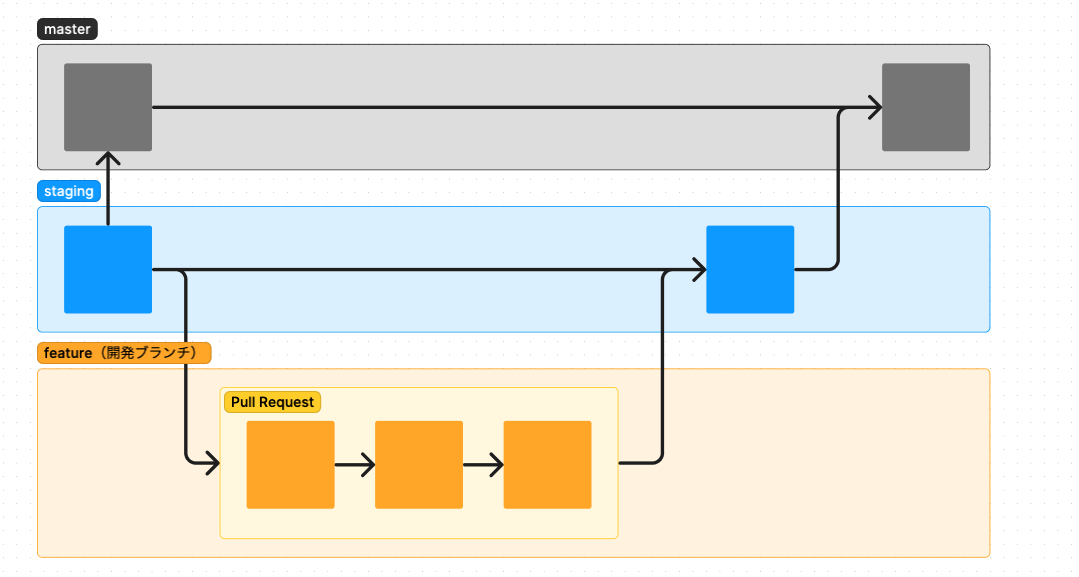
大きく分けると3種類、featureの開発ブランチとstaging環境と同期しているstagingブランチ、本番環境と同期しているmaster(main)ブランチとなります。
また環境と紐づくブランチではpushイベントを契機としてAWSのCodePiplineを通してそれぞれの環境へ資材が反映されます(※この辺りも一部運用が異なるケースがあります)。
hotfix系があれば直接本番へ載せることもあるためmasterに向くこともありますが、そうでなければ開発した資材は基本的に一度staging環境へ向けたプルリクエストが立てられます。
コードレビュー、テストが完了したらマージを行いstagingへ反映され、staging環境で最後の動作確認、そしてmasterへの本番反映プルリクエストを立ててPMまたはリーダー・マネージャーからの承認をもらって初めてリリースすることになります。
さて、本番反映する際には毎回毎回プルリクエストを立てることになりますが、これはちょっと面倒な手順です。
リリース用には普段使っているプルリクエストのテンプレートでは内容が過剰すぎで、それを毎回毎回書き換えるのも煩わしい作業です。
ちょっとだけの手間かもしれませんが、こういう煩わしい作業は人間がやらなくてもいいんじゃないかというお話です。
そこで「退屈なことはPythonにやらせよう」の如く「面倒なことはGitHub Actionsにやらせよう」ということで今回はGitHub Actionsを使ってstaging -> masterへ向ける本番反映用のプルリクストを作ります。
このGitHub Actionsが満たすべき要件は下記になります。
- stagingへpushされたらプルリクエストを作成する
- プリリクエストの向き先はmaster(またはmain)
- プルリクエストのタイトルは「【本番反映】」という文字を先頭に付与し、何をリリースするのかわかりやすいようにするためコミットメッセージの1行目を設定する
- 開発担当をassigneesに追加する
- 本番反映用のリリース用テンプレートを使ってプルリクエストを作成する
- 基本は1PR1機能だが、軽微な場合やサービスに影響のない変更(README更新など)を相乗せする場合があるので、その考慮が必要
また今回こちらを作るにあたり K.Shidaさん の GitHub Actionsでブランチに合わせてリリース用PRを自動生成する を参考にさせていただきました。
この場を借りてお礼をお伝えさせていただきます、ありがとうございます!
実装してみた
完成系
ということで、解説なんかいい!早くブツを出しやがれ!という方もいるかと思います。
焦らなくても大丈夫です。分かっています、分かっています。
これが欲しいんですよね、どうぞこちらをお使いください。
on:
push:
branches: [ staging ]
jobs:
create-release-pr:
runs-on: ubuntu-latest
env:
GH_TOKEN: ${{ secrets.GITHUB_TOKEN }}
steps:
- uses: actions/checkout@v3
- name: Check PullRequest Exists
id: check_pr
env:
HEAD_MESSAGE: ${{ github.event.head_commit.message }}
run: |
COMMIT_MESSAGE=$(echo "${HEAD_MESSAGE}" | sed -n -e 1p)
echo "message=${COMMIT_MESSAGE}" >> "$GITHUB_OUTPUT"
echo "count=$(gh pr list -S '本番反映'in:title | wc -l)" >> "$GITHUB_OUTPUT"
- name: Create Release Pull Request
if: ${{ steps.check_pr.outputs.count == 0 }}
run: |
gh pr create \
-B main \
-t '【本番反映】${{ steps.check_pr.outputs.message }}' \
-a ${{ github.actor }} \
--body-file ./.github/RELEASE_WORKFLOW_TEMPLATE.md
- name: Edit Release Pull Request
if: ${{ steps.check_pr.outputs.count != 0 }}
run: |
pr_data=$(gh pr list -S '本番反映'in:title \
--json "title" \
| jq -c .[])
TITLE="$(echo $pr_data | jq -r '.title')"
echo $TITLE
gh pr edit ${{ github.ref_name }} \
-t "${TITLE} / ${{ steps.check_pr.outputs.message }}"
以上です。
これにてZennでの初記事投稿を終了します。
ご視聴ありがとうございました、先生の次回作にご期待ください。
はい、これではあまりに早すぎるということでこちらの中身について解説させていただきます。
とはいえ私自身普段GitHub Actionsを使って頻繁にワークフローを書くようなことをしていないので、これを見て初めてGitHub Actionsを書くという方にも分かりやすいように1つずつ説明していきます。
コマンド一つ一つ深堀している記事もなかなかなかったので誰かの助けになれば幸いです。
トリガーとなるイベントを設定する
すごい簡単なGitHub Actionsのお作法的なところを知っていきます。
まずはGitHub Actionsの実行トリガーを定義していきます。
ドキュメントと今回した記述を参考にしながら見ていきましょう。
on:
push:
branches: [ staging ]
今回はonの次にpushを記載しています。
これは pushイベントをトリガーに実行する ということを指しています。
今回はpushですが他にはpull_requestやscheduleなどでcron指定などもできるようです。
今回はpushをトリガーに実行するのでpushで大丈夫です。
on.pushのあとには ブランチ / タグ を指定できます。
今回はstagingブランチへのマージを起因として実行しプルリクエストを立てるのでstagingを指定します。
そのため branches: [staging] となっています。
この他には feature/** のような指定もできますので、使いたい要件に合わせて指定すると良いです。
またブランチを絞り込まず除外したい場合は、branches-ignore や tags-ignoreで記述できます。
またさらに複雑ですが否定パターンなどので記述もできるとのことです。
on:
push:
branches:
- 'features/**'
- '!features/**-test'
この場合 features/dev-hoge や features/hoge/fuga といったブランチではpushに応じて実行されますが、 features/dev-hoge-test や features/hoge/fuga-testでは!が否定を意味するため実行されません。
色々な設定ができるので動かしながら試してみるのが一番良いかと思います。
私自身、実際にこちらをテストしていた時はonを外したり、他の条件に変えてみてテストして雰囲気が分かったので「百聞は一見にしかず」というやつです。
ジョブを作成する
それでは次にジョブの作成に移ります。
jobs:
create-release-pr:
runs-on: ubuntu-latest
env:
GH_TOKEN: ${{ secrets.GITHUB_TOKEN }}
ワークフロー実行は、1つ以上のjobsから構成されています。
基本的には並列実行されるのですが、直列実行する際はjobs.<id>.needsを指定してあげることでジョブ同士に依存関係を定義することができます。
ということで1行目は「これからジョブを定義していきます」という言葉ですね。
そこから2行目でジョブのIDを定義しジョブを作成しています。
IDは先頭が文字または_で始まる必要があり、また許容される文字の種類は英数字、-および_のみになります。
今回は create-release-pr としました。
まあ今回作るのは1つだけなので並列実行とか直列実行とかあんまり関係ないんですけどね・・・
さて、そしたら3行目のruns-onです。
ここではジョブの実行環境、つまりマシンの種類を定義する必要があります。
指定できるのはGitHubホステッドランナーかセルフホステッドランナーのいずれかのみです。
今回は特に理由もないのでUbuntuを使います。
またバージョンについても希望はなくコマンドが実行できれば良いのでlatestを指定します。
他にはWindows ServerやMacOSがあるようです。
特に希望がなければubuntu-latestを指定するのが良いと思います。
最後にenvの設定です。
ここでは環境変数を定義します。
今回やろうとしていることはGitHubのリポジトリにプルリクエストを立てることです。
そのため、認証情報が必要になります。
GitHubは枠ーフローで使用するシークレットキーを自動的に生成してくれています。
それが ${{ secrets.GITHUB_TOKEN }}となります。
これをGH_TOKENという名称で設定しています。
後述しますがこのあとGitHub CLIを使っていくのでそこの認証情報として使えるようにする必要があるためこのようにしています。
設定すべき色々な環境変数を定義できますので状況に応じて使い分けをしてみると良いです。
実行ステップ
お次はjobsの中にあるstepsの部分です。
今回一番のキモはこちらです。
各stepごとに解説させていただきます。
Step1 - コードのチェックアウト
まずはコードのチェックアウトが必要です。
そこで下記の記述をします。
- uses: actions/checkout@v3
実際にコードをCheckoutをする場合はコマンドを記述する必要があるのですが、こちらの提供されているアクションを実行することでコードを書かずにやりたいことが実行できるようになります。
actions/checkoutについての詳細は当該のREADMEを参考にされると良いかと思います。
今回は提供されている物を使いましたが、自身で作成したものを使いたい時はディレクトリパスを指定しても使えますし、Dockerイメージなども指定することが可能のようです。
この辺りもドキュメントに詳しく載っています、ほんとすごい・・・
今回はとてもシンプルにプルリクエストを立てるだけで良いのでチェックアウトだけを使用します。
Step2 - プルリクエストの存在確認
お次はこちらです。
- name: Check PullRequest Exists
id: check_pr
env:
HEAD_MESSAGE: ${{ github.event.head_commit.message }}
run: |
COMMIT_MESSAGE=$(echo "${HEAD_MESSAGE}" | sed -n -e 1p)
echo "message=${COMMIT_MESSAGE}" >> "$GITHUB_OUTPUT"
echo "count=$(gh pr list -S '本番反映'in:title | wc -l)" >> "$GITHUB_OUTPUT"
nameというのは実行のタイトルです。
Actionsの実行結果をみる際にどれが実行されたかわかりやすくするだけのGUI上での名前なのでいい感じの名前をつけてあげてください。
次にidですがこちらは一意となる識別子をつけてあげることができます。
またこの識別子があるとContextを使用できます。
後述しますが今回2つの値を引き継ぎたいのでidを指定します。
そしてenvについてです。
まずは変数である${{ github.event.head_commit.message }}から解決していきましょう。
これはイベントに応じて設定されるContextの値を参照しています。
github.event で今回はpushイベントによって使える値を参照します。
さらに続く head_commit で最新のコミットへアクセスします。
ここには他にidやコミットのurl、ユーザの情報が含まれます。
その中から今回は message を取得します。
これで最新のコミットメッセージが echo の後に代入された状態となります。
使える値については他にも色々ありましたのでドキュメントから必要なものを探していただければと思います。
これをstepごとで使える環境変数に代入します。
なぜ環境変数に代入するかというとスクリプトインジェクションを防ぐためとなります。
今回はenvにし中間環境変数とすることでインジェクション対策を行っています。
直接指定してしまうと例えば a"; ls $GITHUB_WORKSPACE" のようなコマンドが実行できてしまうので気をつけてください。
内部的なプロジェクトで使う場合はほとんど影響がないかもしれませんが、攻撃として実行していなくても今回はコミットメッセージを使っているので意図せず失敗する可能性も考えると念の為対策はしておいた方が良いでしょう。
お次にrunですがこれは見ての通りコマンド実行です。
それでは実行しているコマンドの内容を見ていきます
COMMIT_MESSAGE=$(echo "${HEAD_MESSAGE}" | sed -n -e 1p)
echo "message=${COMMIT_MESSAGE}" >> "$GITHUB_OUTPUT"
まずは1行目です。
ここでは先頭のコミットメッセージから1行だけを切り出しています。
先ほど定義した中間環境変数を呼び出しします。
そしてsed -n -e 1pを実行していますね、こちらの内容を見ていきます。
sedコマンドは、テキスト処理系のコマンドで、入力を行単位で読み取ることができます。
そこにオプションをつけていますね。
-eはスクリプト(コマンド)を追加することができます。
1pのpの部分がコマンドとなります。行の指定ができるので今回は1行目だけが必要なので1pです。
-nは出力コマンド以外の出力を行わないという指定です。
今回指定しないと1行目以降のコミットメッセージまで取得されてしまいます。
コミットメッセージを今回はタイトルで使うのですが、メッセージ自体は1行の時ばかりではなく文字数が思いっきり超過してしまうのでこの考慮が必要になります。
これでCOMMIT_MESSAGEの変数の中にstagingブランチにpushされた最新のコミットメッセージから1行が代入されました。
お次にこの値を出力します。
なぜかというとこの後のPR作成の時も編集の時もタイトルとしてこの値を使うためです。
ワークフローコマンドを使います。
>> "$GITHUB_OUTPUT"することで出力した値を他のstepに渡すことができるようになります。
name=XXXXでoutputした値に名前をつけてあげます、今回はmessageという名前にしました。
これを実際に取り出す際は下記のようになります。
# echo ${{ steps.<stepのID>.outputs.<指定した名前> }}
echo ${{ steps.check_pr.outputs.message }} # ex. > feat: hoge
そしたら最後にこちらです。
echo "count=$(gh pr list -S '本番反映'in:title | wc -l)" >> "$GITHUB_OUTPUT"
まず>> "$GITHUB_OUTPUT"は先ほど記載した通りなので割愛します。
nameにはcountを指定しています。
ここからGitHub CLIのコマンドの出力結果を代入しています。
gh pr listでリポジトリ内のプルリクエストの一覧を取得できます。
デフォルトの設定ではopenのものだけが取得されます。
そこに-Sで検索条件を指定します。
今回は '本番反映'in:title としています。
これで「本番反映という文字を含むタイトル」から結果が返されるようになります。
リリースするプルリクエストには習慣として「本番反映」という文字を含むようにしているのでこのようにしています。
他にもプロジェクトごとに最適解があると思うので、プロジェクトに合わせて使っていただけると良いですね。
-Sで指定できる検索クエリについては公式を確認すると良いです。
そしてこのコマンドの後ろに wc -l があります。
wcコマンドは文字数を数えるコマンドです。
-lで改行の数を表示できるので、gh pr listの結果何件のデータがあったかを取得できるようになります。
これは「すでにPRがあったら編集する、なければPRを作成する」という条件分岐で使う必要があるのでこのようにしています。
Step3 - プルリクエストの作成
それでは本題のプルリクエストの作成になります。
- name: Create Release Pull Request
if: ${{ steps.check_pr.outputs.count == 0 }}
run: |
gh pr create \
-B main \
-t '【本番反映】${{ steps.check_pr.outputs.message }}' \
-a ${{ github.actor }} \
--body-file ./.github/RELEASE_WORKFLOW_TEMPLATE.md
nameの部分は割愛します。
まずはifのところを見ていきましょう。
こちらは先ほど説明した話の通りです。
前のステップで実行したカウントの結果から0件の場合のみ実行するという話です。
もちろんif文なので&&などでつなぐこともできます。
また実行が失敗したらといったif: ${{failure()}}といった記述もできるようです。
そのあとはようやくGithub CLIでプルリクエストの作成に移ります。
使うコマンドはgh pr createです。
それでは一つ一つオプションを確認していきます。
まず -B で向き先を確定させます。
今回はstaging -> master(main)になるので -B mainとなります。
次は -t です。こちらではタイトルを指定します。
前回のステップで生成したmessageの値と本番反映という文字を繋げてあります。
【本番反映】hogeの実装(#111) というようなプルリクエストが立てられるようになるわけです。
次が -a です。
こちらはassigneesに該当する項目です。
${{ github.actor }}ではワークフロー実行をトリガーしたユーザのユーザ名が取得できます。
今回のトリガーはpushに応じてなのでpushしたユーザをassigneesに含めることができます。
そして最後に --body-file となります。
本当はここ -F でもよかったらしいです(なぜかここだけ短縮しなかった・・・)。
これで特定のファイルからプルリクエストの本文を読み込むことができます。
テンプレートがリリースの時は変えたいので今回は ./.github/RELEASE_WORKFLOW_TEMPLATE.md としてリリース用のテンプレートを作りました。
ファイルの形式についてはプロジェクトや会社ごとで慣例的に使っているフォーマットを使っていただければ良いと思います。
以上です。
これでプルリクエストが自動で生成されるようになりました。
Step4 - プルリクエストの編集
最後にプルリクエストの編集です。
基本的には1機能1PRでリリースするんですがサービスに関係ない資材や本当に軽微な修正についてはまとめて出す時があります。
そのためすでに上記で生成されたプルリクエストに対して編集機能を設ける必要があります。
- name: Edit Release Pull Request
if: ${{ steps.check_pr.outputs.count != 0 }}
run: |
pr_data=$(gh pr list -S '本番反映'in:title \
--json "title" \
| jq -c .[])
TITLE="$(echo $pr_data | jq -r '.title')"
gh pr edit ${{ github.ref_name }} \
-t "${TITLE} / ${{ steps.check_pr.outputs.message }}"
if文は先ほどの作成時の条件と反対です。
件数が1件以上あれば編集側を実行します。
まずはgh pr listを使って先ほどと同じ条件でヒットしたプルリクエストを参照します。
やりたいことは、「既存のプルリエクスとのタイトル」を取得してくることです。
今回違うのは、--jsonのオプションとjqコマンドです。
--jsonで出力されるフォーマットをjsonに指定できます。
"title"とすることでタイトルだけのjsonを作成します、形式は下記のような感じです。
[
{
"title": "【本番反映】hogeの実装(#111)"
}
]
その後に続くのがjqコマンドです。
jqコマンドはJSONを扱いやすくするコマンドです。
-cのオプションをつけると1行でコンパクトな出力を得られます。
下記のようなイメージです。
{
"title": "【本番反映】hogeの実装(#111)"
}
{"title":"【本番反映】hogeの実装(#111)"}
また今回はgh pr listの結果が配列になるので.[]で配列のパースを指定しています。
jqコマンドについてはローカルで試していただくのもいいですがオンライン上で試すこともできます。
TITLE="$(echo $pr_data | jq -r '.title')"
そのあとは再度jqコマンドを使ってデータを取得します。
.titleはtitleのデータを出力するという意味です(titleしかないんですけどね・・・)。
-rオプションを使うとJSONのダブルクォートを勝手にフォーマットしてくれます。
-rをつけなければダブルクォートが付与されたまま出力されるので気をつけましょう。
gh pr edit ${{ github.ref_name }} \
-t "${TITLE} / ${{ steps.check_pr.outputs.message }}"
そしてようやく本題です。
gh pr editでプルリクエストの編集を行います。
${{ github.ref_name }}でワークフローの実行をトリガーしたブランチ名が取得されます、といってもstagingでしか実行されないのでここはハードコードしてもよいです。
これで「どのプルリクエストを編集するか」という情報を設定しています。
他にはプルリクエストの番号とかURLも指定できます。
より厳密にプルリクエストの番号指定でやりたい場合は、JSONを取得する際にnumberも含めておくと良いかと思います。
-tのオプションではタイトルの生成を行なっています。
この場合は「元あったタイトル / 新しいコミットメッセージの1行目」という形式になります。
実際のイメージだと
【本番反映】hogeの実装(#111) / fugaの実装(#113)
という形になります。
さらに別のものを載せる場合は後ろに「 / 名前」という形式でタイトルが拡張されていきます。
今のところ何個も何個も相乗りして出すことはないのですが、今後そのようなことになったらタイトルの文字数が超過しそうなのでやり方を考える必要がありそうです。
おわりに
これで一通りの要件を満たした実装となりました。
他にも色々できたらいいこともあるのですが、それはおいおい対応の拡張として増やしていこうと思っています。
例えば弊社だとCircleCIも使っているのですがこういうCI周りは一度誰かが構築してしまうとなかなか変更することもないので、触ることがなく機会を見つけて学び直すしかないんですよね。
今回は個人のtimesでこのような声が上がったんですが、ちょうど少し前に私がこういうできるのかなと個人で試していたので隙間時間を使って実装しました。

こうやってtimesベースから改善しましょうと声があがったり相談できたりするのはとても良い文化だと思っています!
スペースを簡単に貸し借りできるサービス「スペースマーケット」のエンジニアによる公式ブログです。 弊社採用技術スタックはこちら -> whatweuse.dev/company/spacemarket
Discussion
本筋と関係ないところで申し訳ないのですが、エラーになりそうな箇所があったのでコメントします。
完成系のリストを見ると
run:の中で"${{ github.event.head_commit.message }}"ようにGitHub Actions の式構文で入力(Context)を直接利用されていますが、これはスクリプトインジェクションを誘発することがあります。
理由としては GitHub Actions の式は
run:側で評価された後にシェルに渡されるためです。(SQL 文を文字列の連結で組み立てているような状況になっていると思ってください)
たとえばコミットメッセージが
あいうえお"; exit 1; "だった場合、シェルには以下のような文字列が渡されると予想されます。今回は外部からの入力はほぼ無いと思いますが、コミットメッセージに普通に
"が記述されるだけでエラーになる可能性はあります。もし、対応されるなら下記のリンクが参考になるかと思います。
このページの「Example of a script injection attack」が今回の場合と合致し、対応方法も記載されています。
スクリプトインジェクションについては内部で動くものだし・・・と全く考慮しておりませんでした、良い気づきになりました。ありがとうございます。こちら記事として公開している以上何かしらで参考にされる方もいるかと思いますので、いただいたコメントに基づいて記事の内容を修正させていただきます。
修正前ではありますがコメントをいただけたことにお礼をしたく、先に返信させていただきました、ありがとうございます。
ご返信ありがとうございます。
私もうっかり
:runで式を使ってしまうことがあるので、記事を参考にされる方が使ってしまわないよう修正されるのはすごく良いと思います。